WhatsApp ist eine beliebte Messaging-App für Android und iPhone, mit der Sie Nachrichten versenden und miteinander chatten können. Aber die App verfügt über keine Drucken-Funktion. Wenn Sie wichtige Themen mit Ihrem Geschäftspartner in WhatsApp diskutieren, wollen Sie vielleicht den WhatsApp Chatverlauf ausdrucken. Manchmal benötigt man die geschriebenen WhatsApp Nachrichten als Beweis.

Wie kann man WhatsApp Verlauf ausdrucken? Weil es keine Drucken-Funktion in der App gibt, stellen wir Ihnen in diesem Artikel einige Methoden zum Drucken der WhatsApp-Nachrichten vor.
FoneLab Android Datenrettung ist ein professioneller Assistent für Android-Nutzer, und ermöglicht Ihnen, WhatsApp Verlauf von Android als HTML oder CSV zu exportieren und zu drucken. Mithilfe dieser Software können Sie Ihre WhatsApp Nachrichten auf den Computer exportieren, und dementsprechend ausdrucken. Die Software unterstützt alle gängigen Android-Smartphone wie Samsung Galaxy S10, S9, S8, S7, Samsung Galaxy Note 5, Huawei P20/P30, OnePlus 6, LG G6, Sony Xperia XZ, HTC 10, Xiaomi Mi 8, Xiaomi Mix 3 usw. Jedoch ist der Root-Zugriff benötigt.
Downloaden und installieren Sie die Software nach folgenden Links, und Sie können die Software kostenfrei ausprobieren.
Schritt 1: Das Android Smartphone verbinden
Öffnen Sie die Software, wählen Sie "Android Datenrettung". Verbinden Sie Ihr Android Smartphone mit dem PC über ein USB-Kabel.
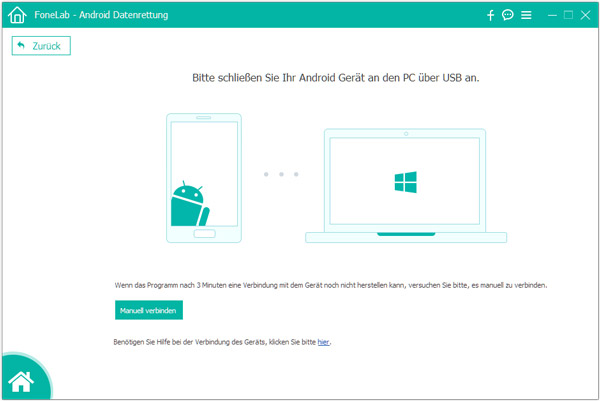
Schritt 2: USB-Debugging auf Android aktivieren
Öffnen Sie "Einstellungen" auf dem Android-Gerät. Tippen Sie auf "Über das Telefon", und dann 7 Mal auf "Build-Nummer". Gehen Sie zurück, und finden Sie "Entwickleroptionen". Tippen Sie darauf, um USB-Debugging zu aktivieren.
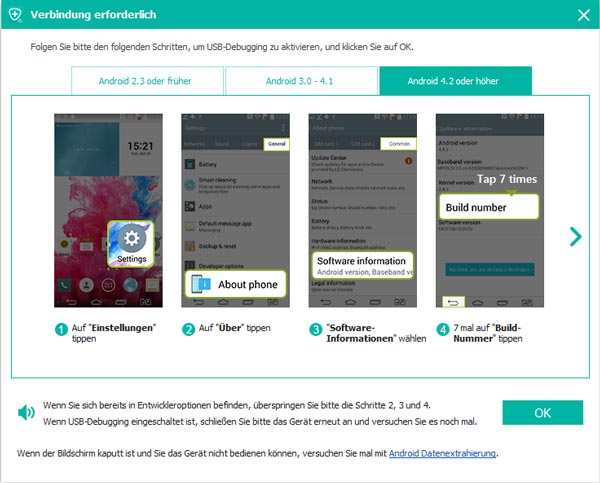
Schritt 3: WhatsApp zum Scannen wählen
Wählen Sie den Dateityp "WhatsApp" zum Scannen, und klicken Sie auf "Weiter". Nun wird die Software WhatsApp-Nachrichten auf dem Smartphone scannen.
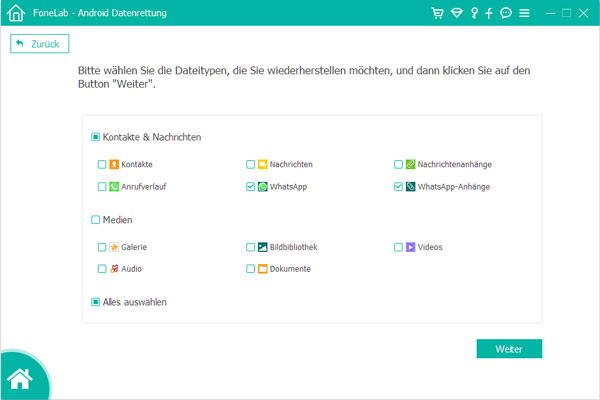
Schritt 4: WhatsApp-Nachrichten als druckbare Datei exportieren
Nach dem Scannen befinden Sie sich in dem folgenden Fenster. Klicken Sie auf "WhatsApp" in der linken Seitenliste. Wählen Sie die gewünschten WhatsApp Chats aus. Klicken Sie auf "Wiederherstellen", und exportieren Sie die WhatsApp-Nachrichten als druckbare Datei auf den PC.
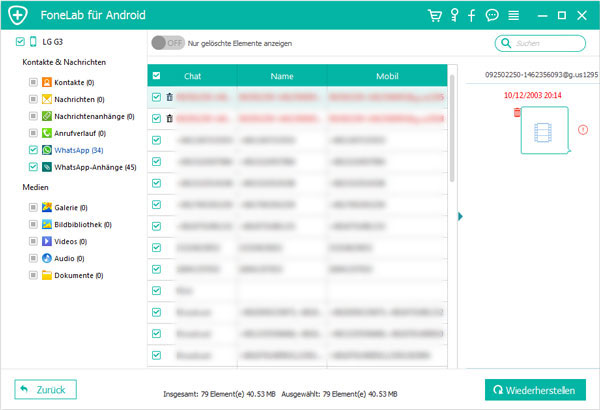
Schritt 5: WhatsApp Chats ausdrucken
Der WhatsApp-Verlauf wird als HTLM und CSV-Format gespeichert. Jetzt können Sie die Datei öffnen, und mit Drucker Ihre WhatsApp-Nachrichten drucken.
Wenn Sie WhatsApp Chatverlauf auf iPhone drucken möchten, können Sie das Tool FoneLab iPhone Datenrettung verwenden. Diese Software kann WhatsApp-Nachrichten direkt aus iPhone exportieren, und als druckbare Datei exportieren. Darüber hinaus können Sie WhatsApp-Chats aus iTunes-Backup extrahieren und ausdrucken. Die Software ist mit allen gängigen iPhone-Modellen kompatibel, wie iPhone XS, iPhone XR, iPhone X, iPhone 8, iPhone 7, iPhone 6s, iPhone 6, iPhone 5/4s.
Schritt 1: iPhone an den PC anschließen
Öffnen Sie die Software, wählen Sie "iPhone Datenrettung". Schließen Sie Ihr iPhone an den Computer über ein USB-Kabel an.
Schritt 2: WhatsApp Verlauf vom iPhone scannen
Klicken Sie auf "Scannen starten", und die Software wird alle WhatsApp-Nachrichten auf dem iPhone scannen.
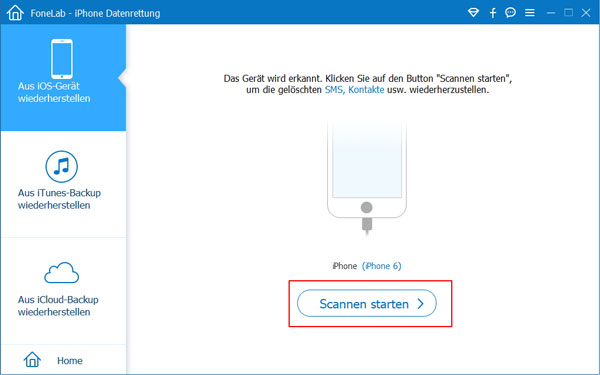
Schritt 3: WhatsApp-Nachrichten in eine druckbare Datei verwandeln
Klicken Sie auf "WhatsApp" in der linken Liste. Hier können Sie alle WhatsApp-Chats ansehen. Wählen Sie die gewünschten WhatsApp-Nachrichten, und klicken Sie auf "Wiederherstellen", um die WhatsApp-Chats in eine druckbare Datei zu verwandeln.
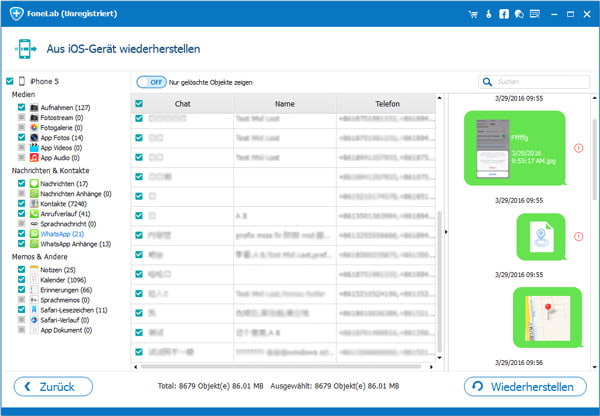
Schritt 4: iPhone WhatsApp Nachrichten ausdrucken
Inzwischen können Sie die WhatsApp Nachrichten auf dem PC öffnen, und dann direkt drucken. So können Sie WhatsApp Verlauf von iPhone ausdrucken.
Fazit
Oben haben wir Ihnen zwei Methoden zum Drucken des WhatsApp Verlaufs von Android und iPhone vorgestellt. Mit diesen zwei Tools können Sie leicht Ihre WhatsApp Nachrichten ausdrucken, und dann für anderen Zweck verwenden. Darüber hinaus können Sie auch gelöschte WhatsApp Chats wiederherstellen. In der Tat können Sie auch bei WhatsApp einstellen und Chats per E-Mail exportieren. Danach melden Sie sich bei Ihrer E-Mail auf PC oder Mac an und laden Sie die Chats herunter. Auf diese Weise können Sie auch WhatsApp Chats drucken, was ein bisschen kompliziert ist.